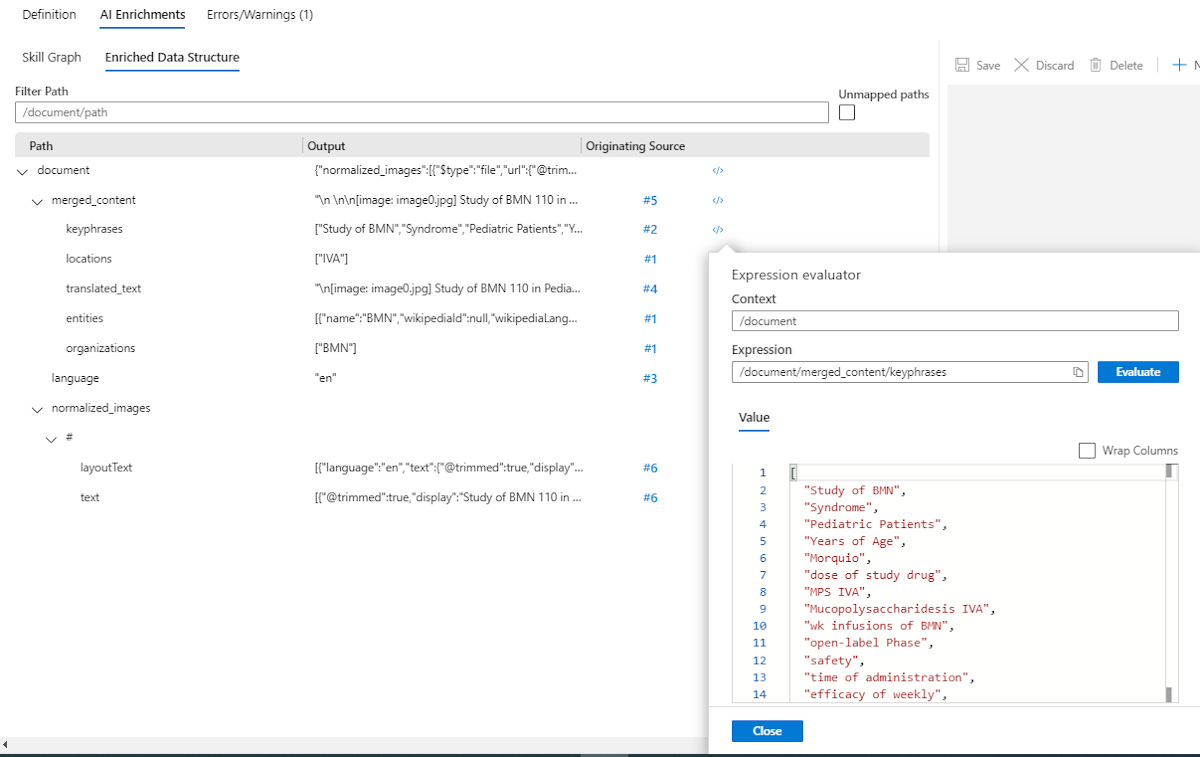تصحيح الجلسات في Azure الذكاء الاصطناعي Search
جلسات تتبع الأخطاء هي محرر مرئي يعمل مع مجموعة مهارات موجودة في مدخل Microsoft Azure، ما يعرض بنية ومحتوى مستند واحد تم إثرائه، حيث يتم إنتاجه بواسطة مفهرس ومجموعة مهارات طوال مدة الجلسة. نظرا لأنك تعمل على مستند مباشر، فإن الجلسة تفاعلية - يمكنك تحديد الأخطاء وتعديل تنفيذ المهارات واستدعاؤها والتحقق من صحة النتائج في الوقت الفعلي. إذا حلت تغييراتك المشكلة، يمكنك تثبيتها بمجموعة مهارات منشورة لتطبيق الإصلاحات على مستوى العالم.
كيفية عمل جلسة تصحيح الأخطاء
عند بدء جلسة عمل، تنشئ خدمة البحث نسخة من مجموعة المهارات والمفهرس ومصدر بيانات يحتوي على مستند واحد يستخدم لاختبار مجموعة المهارات. يتم حفظ جميع حالة جلسة العمل في حاوية كائن ثنائي كبير الحجم جديدة تم إنشاؤها بواسطة الذكاء الاصطناعي خدمة البحث Azure في حساب Azure Storage الذي توفره. يحتوي اسم الحاوية التي تم إنشاؤها على بادئة "ms-az-cognitive-search-debugsession". البادئة مطلوبة لأنها تقلل من فرصة تصدير بيانات جلسة العمل عن طريق الخطأ إلى حاوية أخرى في حسابك.
يتم تحميل نسخة مخزنة مؤقتا من المستند الذي تم إثرائه ومجموعة المهارات في المحرر المرئي بحيث يمكنك فحص محتوى المستند الذي تم إثرائه وبيانات تعريفه، مع القدرة على التحقق من كل عقدة مستند وتحرير أي جانب من جوانب تعريف مجموعة المهارات. يتم تخزين أي تغييرات تم إجراؤها داخل جلسة العمل مؤقتا. لن تؤثر هذه التغييرات على مجموعة المهارات المنشورة إلا إذا قمت بتثبيتها. سيؤدي الالتزام بالتغييرات إلى الكتابة فوق مجموعة مهارات الإنتاج.
إذا لم يكن لمسار الإثراء أي أخطاء، يمكن استخدام جلسة تصحيح الأخطاء لإثراء مستند بشكل متزايد واختبار كل تغيير والتحقق من صحته قبل إجراء التغييرات.
إدارة حالة جلسة تتبع الأخطاء
يمكنك إعادة تشغيل جلسة تصحيح الأخطاء باستخدام زر البدء، أو إلغاء جلسة قيد التقدم باستخدام الزر إلغاء.

علامة التبويب > "الذكاء الاصطناعي Enrichments" "Skill Graph"
يتم تنظيم المحرر المرئي في علامات تبويب وأجزاء. يقدم هذا القسم مكونات المحرر المرئي.
يوفر Skill Graph تسلسلا هرميا مرئيا بمجموعةة المهارات وترتيب تنفيذها من أعلى إلى أسفل. يتم وضع المهارات التي تعتمد على ناتج المهارات الأخرى في وضع أقل في الرسم البياني. يمكن تنفيذ المهارات على نفس المستوى في التسلسل الهرمي بالتوازي. تشير التسميات الملونة للمهارات في الرسم البياني إلى أنواع المهارات التي يتم تنفيذها في مجموعة المهارات (TEXT أو VISION).
سيؤدي تحديد مهارة في الرسم البياني إلى عرض تفاصيل هذا المثيل للمهارة في الجزء الأيمن، بما في ذلك تعريفها وأخطاءها أو تحذيراتها وسجل التنفيذ. Skill Graph هو المكان الذي ستختار فيه المهارة التي يجب تصحيحها أو تحسينها. جزء التفاصيل إلى اليمين هو المكان الذي تقوم بتحريره واستكشافه.
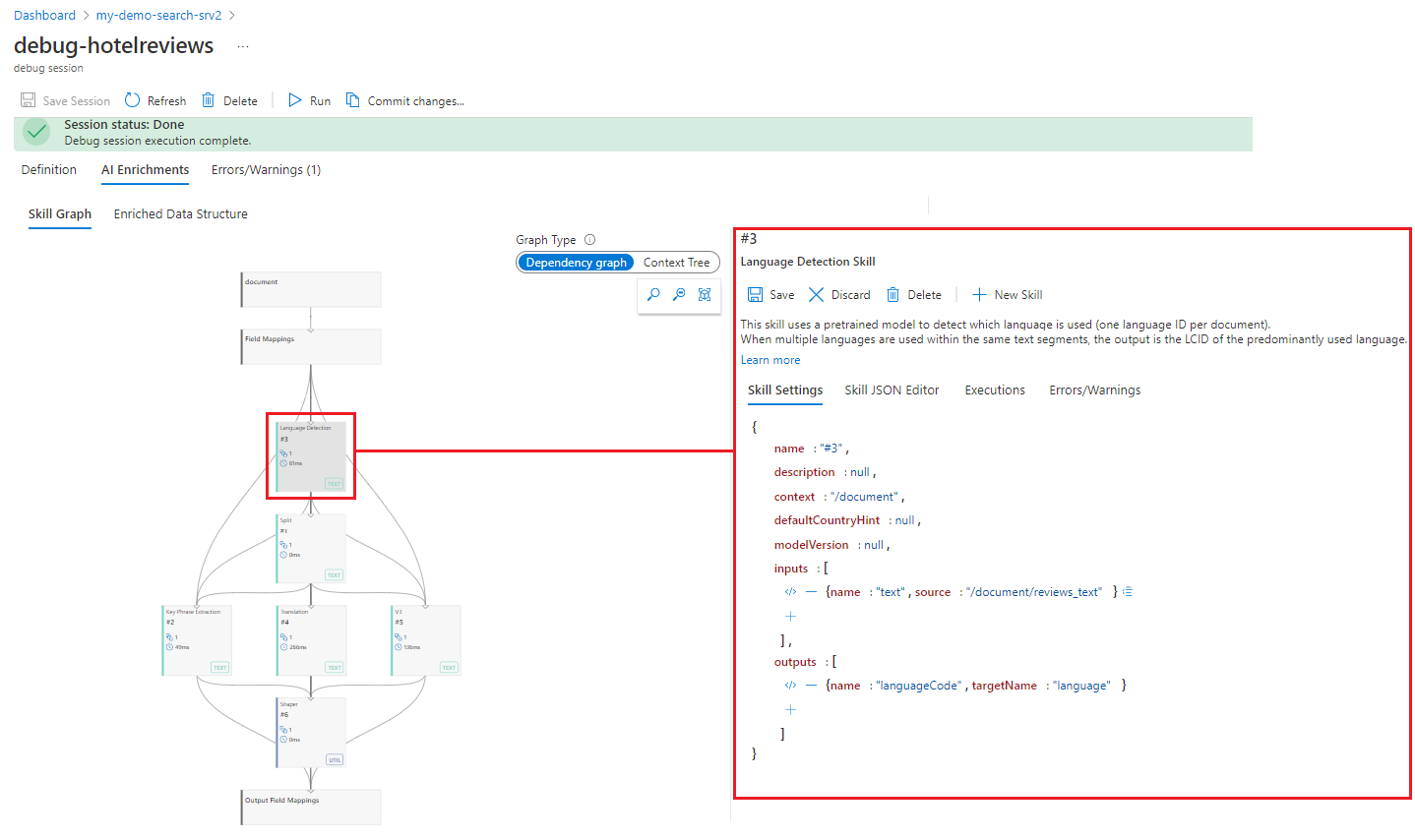
جزء تفاصيل المهارة
عند تحديد عنصر في Skill Graph، يوفر الجزء المجاور مناطق عمل تفاعلية في تخطيط مبوب. يمكن العثور على رسم توضيحي لجزء التفاصيل في لقطة الشاشة السابقة.
تتضمن تفاصيل المهارة المجالات التالية:
- تعرض الإعدادات المهارة إصدارا منسقا من تعريف المهارة.
- يعرض Skill JSON Editor مستند JSON الأولي للتعريف.
- تظهر عمليات التنفيذ البيانات المقابلة لكل مرة يتم فيها تنفيذ مهارة.
- تظهر الأخطاء والتحذيرات الرسائل التي تم إنشاؤها عند بدء جلسة العمل أو تحديثها.
في عمليات التنفيذ أو الإعدادات المهارة، حدد </> الرمز لفتح مقيم التعبير المستخدم لعرض وتحرير تعبيرات مدخلات المهارات ومخرجاتها.
يمكن استخدام عناصر تحكم الإدخال المتداخلة في Skill الإعدادات لإنشاء أشكال معقدة للإسقاطات أو تعيينات حقول الإخراج لحقل نوع معقد أو إدخال إلى مهارة. عند استخدامها مع مقيم التعبير، توفر المدخلات المتداخلة اختبارا سهلا والتحقق من صحة منشئ التعبير.
جزء عمليات التنفيذ
يمكن تنفيذ المهارة عدة مرات في مجموعة مهارات لمستند واحد. على سبيل المثال، سيتم تنفيذ مهارة التعرف البصري على الحروف مرة واحدة لكل صورة مستخرجة من مستند واحد. يعرض جزء عمليات التنفيذ محفوظات تنفيذ المهارة مما يوفر نظرة أعمق على كل استدعاء للمهارة.
يتيح سجل التنفيذ تعقب إثراء معين مرة أخرى إلى المهارة التي أنشأتها. يؤدي النقر فوق إدخال مهارة إلى الانتقال إلى المهارة التي أنشأت هذا الإدخال، ما يوفر ميزة تتبع المكدس مثل. يسمح هذا بتحديد السبب الجذري لمشكلة قد تظهر في مهارة انتقال البيانات من الخادم.
عند تصحيح خطأ بمهارة مخصصة، هناك خيار لإنشاء طلب لاستدعاء مهارة في محفوظات التنفيذ.
علامة التبويب > "الذكاء الاصطناعي Enrichments" "بنية البيانات المحسنة"
يعرض جزء بنية البيانات المثرية عمليات إثراء المستند من خلال مجموعة المهارات، مع تفصيل سياق كل إثراء والمهارة الأصلية. يمكن أيضا استخدام مقيم التعبير لعرض محتويات كل إثراء.
مقيم التعبير
يعطي مقيم التعبير نظرة خاطفة سريعة على قيمة أي مسار. يسمح بتحرير المسار واختبار النتائج قبل تحديث أي من المدخلات أو السياق لمهارة أو إسقاط.
يمكنك فتح النافذة من أي عقدة أو عنصر يعرض </> الرمز، بما في ذلك أجزاء من الرسم البياني للتبعية أو العقد في شجرة الإثراء.
يمنحك مقيم التعبير وصولا تفاعليا كاملا لاختبار سياق المهارة والمدخلات والتحقق من المخرجات.
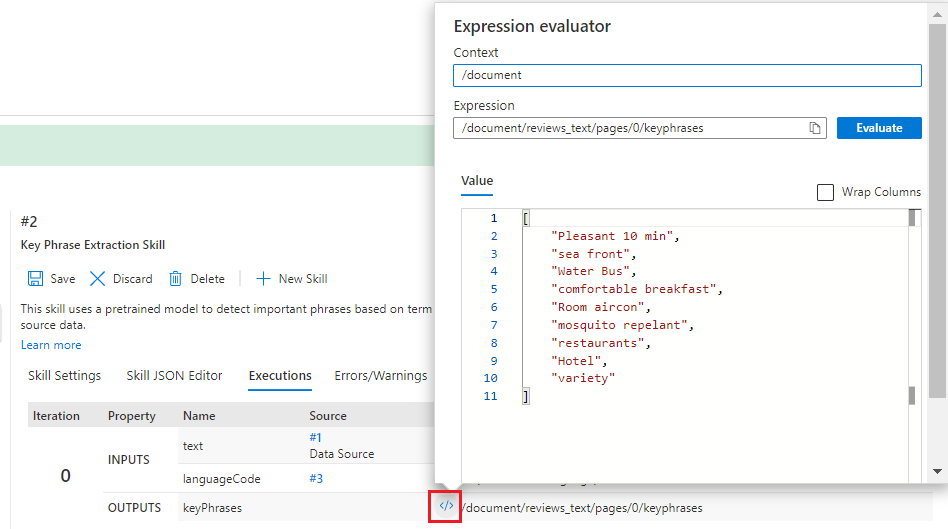
الخطوات التالية
الآن بعد أن فهمت عناصر جلسات تصحيح الأخطاء، ابدأ جلسة تتبع الأخطاء الأولى على مجموعة مهارات موجودة.
الملاحظات
قريبًا: خلال عام 2024، سنتخلص تدريجيًا من GitHub Issues بوصفها آلية إرسال ملاحظات للمحتوى ونستبدلها بنظام ملاحظات جديد. لمزيد من المعلومات، راجع https://aka.ms/ContentUserFeedback.
إرسال الملاحظات وعرضها المتعلقة بـ